Hai... sobat semua jumpa lagi dalam tutorial saya.
Kali ini saya ingin memberikan tips tentang menghaluskan foto hasil seleksi.
Tutorial ini saya buat karena saya masih sering melihat disebuah media, baik itu poster, brosur, majalah dan lain-lain hasil seleksinya masih terlihat kasar atau kurang halus.
Di tutorial kali ini saya akan membahas tentang cara menghaluskan seleksi dengan FEATHER dan SMOOTH.
Oke… sekarang kita mulai saja.
Buka file dengan cara klik Menu : FILE > OPEN
Pilih gambar/foto untuk dijadikan cover.
Seleksi gambar/foto dengan POLYGONAL LASSO TOOL atau dengan PEN TOOL terserah menurut yang sering Anda gunakan.
Setelah terseleksi semuanya, klik Menu : SELECT > FEATHER atau CTRL+ALT+D akan tampil kotak FEATHER SELECTION.
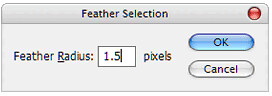
Pada FEATHER RADIUS Isikan 1.5 PIXELS lalu klik OK.
Kemudian klik Menu : SELECT > MODIFY > SMOOTH akan tampil kotak SMOOTH SELECTION.
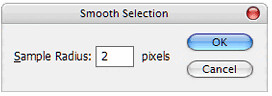
Pada SAMPLE RADIUS Isikan 2 PIXELS lalu klik OK.
Bila hasilnya masih kurang halus, masing-masing RADIUS masih bisa ditambahkan, tapi jangan terlalu besar nanti malah jadi kabur detail fotonya.
Sekarang lihat hasilnya... halus bukan.
Oke…sekian dulu tutorial dari saya, semoga bermanfaat bagi kita semua.
Bagi yang masih kurang jelas bisa bertanya di kolom komentar dibawah ini.
SELAMAT BERKARYA…
Categories
- 3Ds Max (2)
- Blog (6)
- CorelDraw (4)
- Download Master (2)
- Illustrator (1)
- news (3)
- Photoshop (9)
- v-ray (1)
Site Info
Video Animasi
About
© 2010. Menjadi Master Desain. All Rights Reserved.
Blogger Template by anang official blog.



